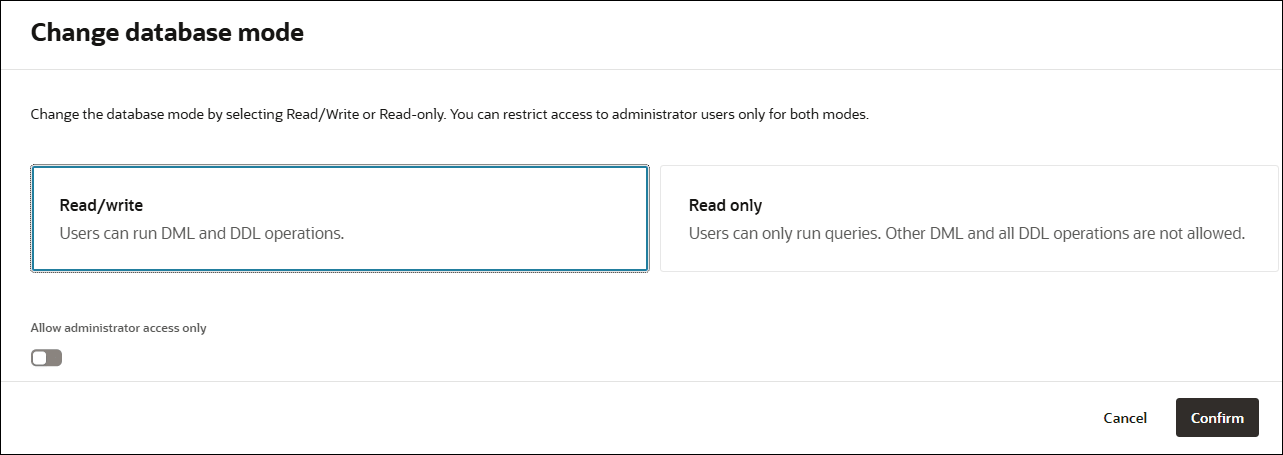Modification du mode d'opération de base de données Autonomous AI sur Lecture/Ecriture, Lecture seule ou Restreint
Vous pouvez sélectionner un mode de fonctionnement de base de données Autonomous AI : Lecture/écriture, Lecture seule ou Restreint. Le mode par défaut est Lecture/Ecriture.
- Modification du mode d'opération d'une base de données Autonomous AI pour une session
Vous pouvez définir le mode d'opération d'une base de données Autonomous AI pour une session sur Lecture seule. Lorsque vous définissez le mode de session sur Lecture seule, les utilisateurs de la session peuvent uniquement exécuter des requêtes. - Changement du mode d'opération de la base de données Autonomous AI en lecture/écriture en lecture seule ou restreinte
Dans la console Oracle Cloud Infrastructure, vous pouvez sélectionner un mode d'opération de la base de données Autonomous AI : lecture/écriture, lecture seule ou restriction. Le mode par défaut est Lecture/Ecriture. - Opération de base de données Autonomous AI en mode lecture seule
Lorsque la base de données est en mode lecture seule, chacun des éléments suivants est désactivé :
Rubrique parent : Opérations de cycle de vie
Modification du mode d'opération de la base de données Autonomous AI pour une session
Vous pouvez définir le mode de fonctionnement de la base de données Autonomous AI pour une session sur Lecture seule. Lorsque vous définissez le mode de session sur Lecture seule, les utilisateurs de la session peuvent uniquement exécuter des requêtes.
Pour activer le mode Lecture seule pour une session :
ALTER SESSION SET READ_ONLY = TRUE;Pour désactiver le mode Lecture seule pour une session :
ALTER SESSION SET READ_ONLY = FALSE;Le paramètre de session
READ_ONLY s'applique lorsque la base de données est en mode lecture/écriture. Si la base de données est en mode Lecture seule, la définition de la valeur du paramètre de session sur TRUE ou sur FALSE ne modifie pas le mode de fonctionnement de la session.
Modification du mode d'opération de base de données Autonomous AI sur Lecture/Ecriture, Lecture seule ou Restreint
Dans la console Oracle Cloud Infrastructure, vous pouvez sélectionner un mode de fonctionnement de base de données Autonomous AI : lecture/écriture, lecture seule ou restriction. Le mode par défaut est Lecture/Ecriture.
Si vous sélectionnez le mode Lecture seule, les utilisateurs peuvent uniquement exécuter des requêtes. En outre, en mode Lecture seule ou Lecture/écriture, vous pouvez restreindre l'accès pour autoriser uniquement les utilisateurs disposant du privilège RESTRICTED SESSION à se connecter à la base de données. Ce privilège est accordé à l'utilisateur ADMIN. Vous pouvez utiliser le mode d'accès restreint pour effectuer des tâches d'administration telles que l'indexation, les charges de données ou d'autres activités planifiées.
Effectuez les étapes prérequises suivantes, le cas échéant :
-
Ouvrez la console d'Oracle Cloud Infrastructure en cliquant sur
 en regard du nom cloud.
en regard du nom cloud.
- Dans le menu de navigation de gauche d'Oracle Cloud Infrastructure, cliquez sur Oracle Database, puis sur Base de données AI autonome.
-
Sur la page Bases de données Autonomous AI, sélectionnez une base de données Autonomous AI à partir des liens sous la colonne Nom d'affichage.
Pour modifier le mode de fonctionnement de la base de données Autonomous AI, procédez comme suit :
Remarques concernant la modification du mode de base de données :
-
La base de données doit être disponible avec le champ Etat de cycle de vie indiquant Disponible pour modifier le mode de base de données.
-
Lorsque vous modifiez le mode de base de données en mode restreint ou lorsque vous passez du mode restreint au mode sans restriction, la base de données met fin aux connexions de base de données existantes comme suit :
-
Lorsque le mode est restreint, c'est-à-dire que le champ Mode affiche (Accès administrateur uniquement). Si vous désélectionnez Autoriser l'accès administrateur uniquement et que vous cliquez sur Confirmer, les utilisateurs et les applications doivent rétablir les connexions de base de données une fois le changement de mode terminé.
-
Lorsque le mode n'est pas restreint, c'est-à-dire que le champ Mode n'affiche pas (Accès administrateur uniquement), si vous sélectionnez Autoriser l'accès administrateur uniquement et que vous cliquez sur Confirmer, les utilisateurs et les applications doivent rétablir les connexions de base de données une fois le changement de mode terminé.
-
Opération de base de données Autonomous AI en mode lecture seule
Lorsque la base de données est en mode Lecture seule, chacun des éléments suivants est désactivé :
-
Sur la console Oracle Cloud Infrastructure, l'action Mot de passe de l'administrateur n'est pas autorisée. En outre, dans Database Actions, sous Administration, la carte Utilisateurs de base de données est désactivée.
-
Les URL Oracle APEX ne sont pas disponibles :
- Dans Database Actions, sous Development (Développement), le lien APEX est désactivé.
- Dans l'onglet Outils de la console Oracle Cloud Infrastructure, le lien Ouvrir APEX est désactivé.
-
L'administration des utilisateurs Oracle Machine Learning est désactivée :
- Dans Database Actions, sous Development (Développement), le lien Oracle Machine Learning est désactivé.
- Dans l'onglet Outils de la console Oracle Cloud Infrastructure, le lien Ouvrir l'administration des utilisateurs Oracle ML est désactivé.
-
La définition des règles de gestion des ressources est désactivée. Dans Database Actions, sous Administration, le lien Définir les règles Resource Management est désactivé.
-
La mise à niveau de la base de données est désactivée lorsque la base de données est dans le mode Lecture seule.